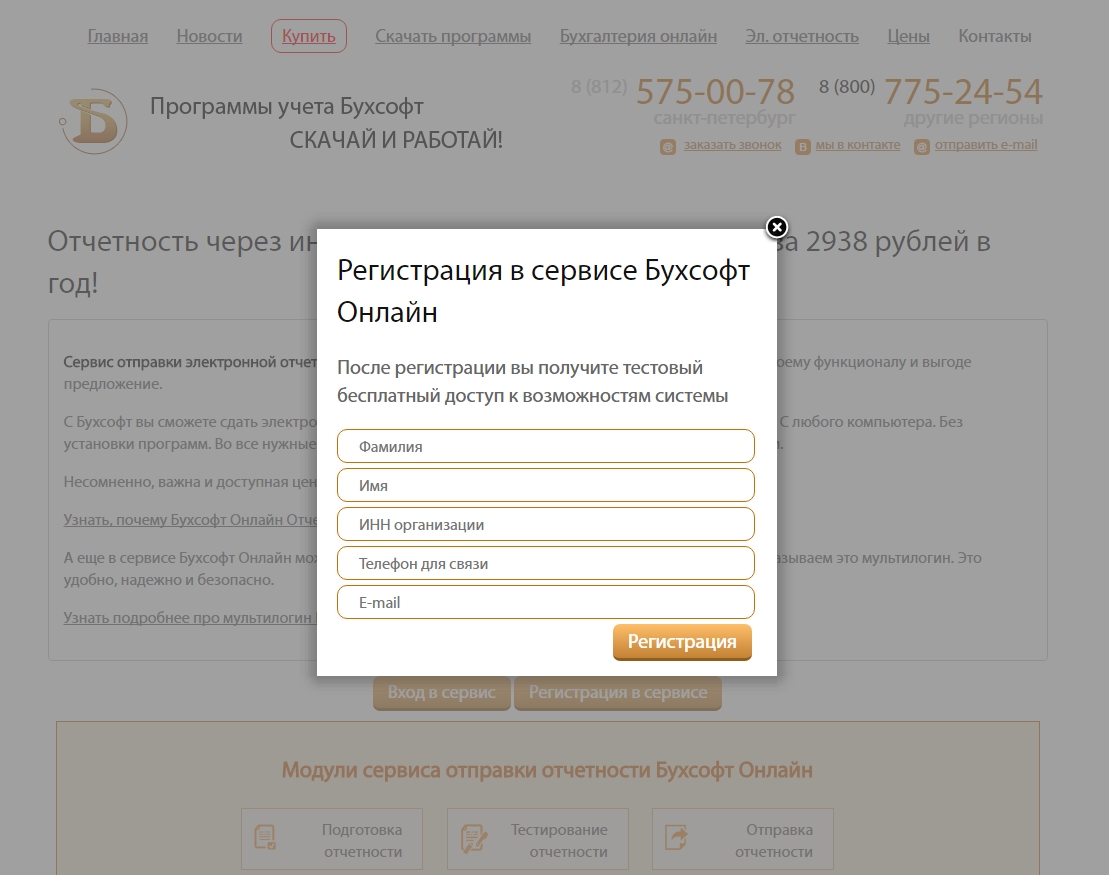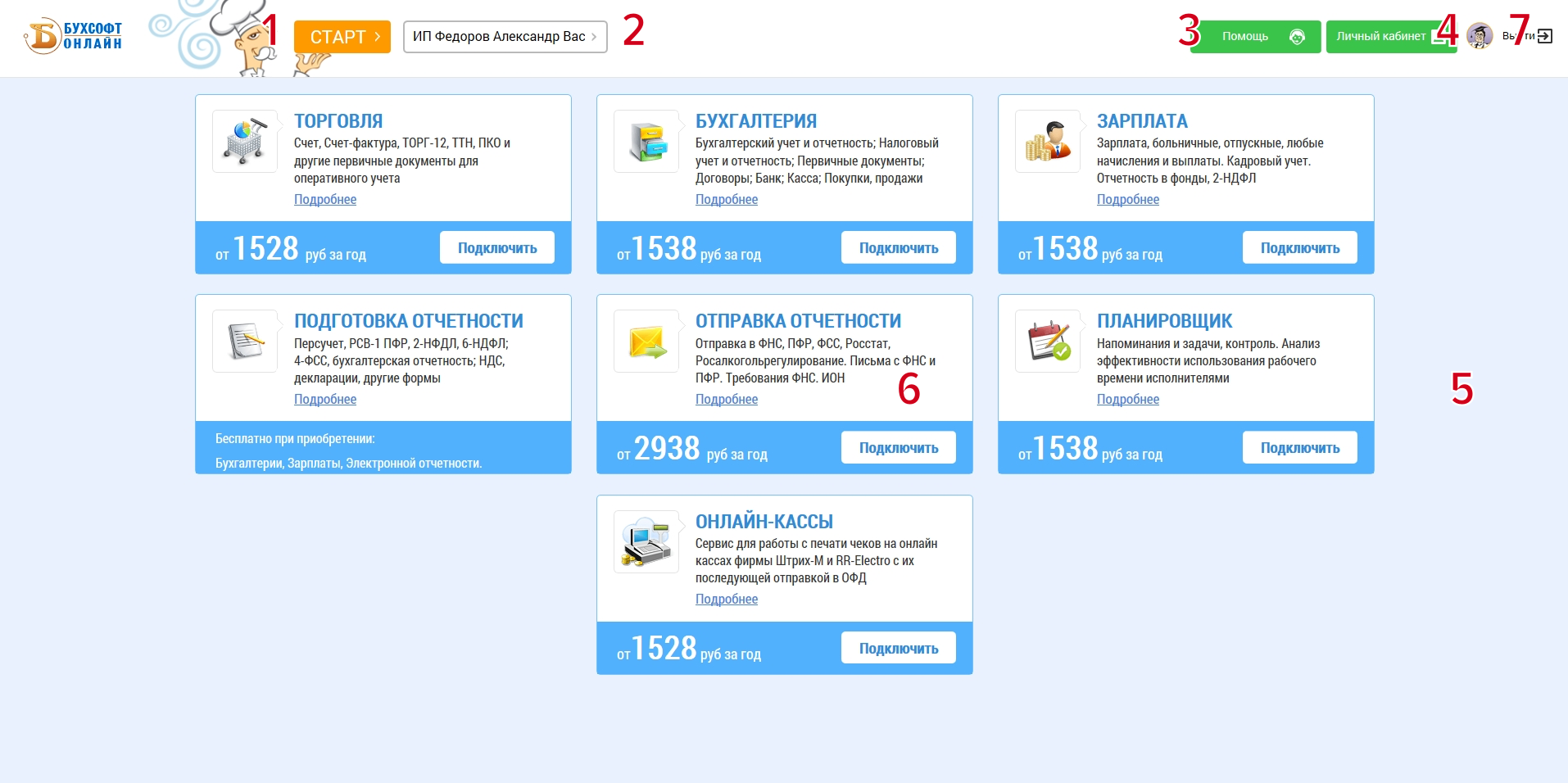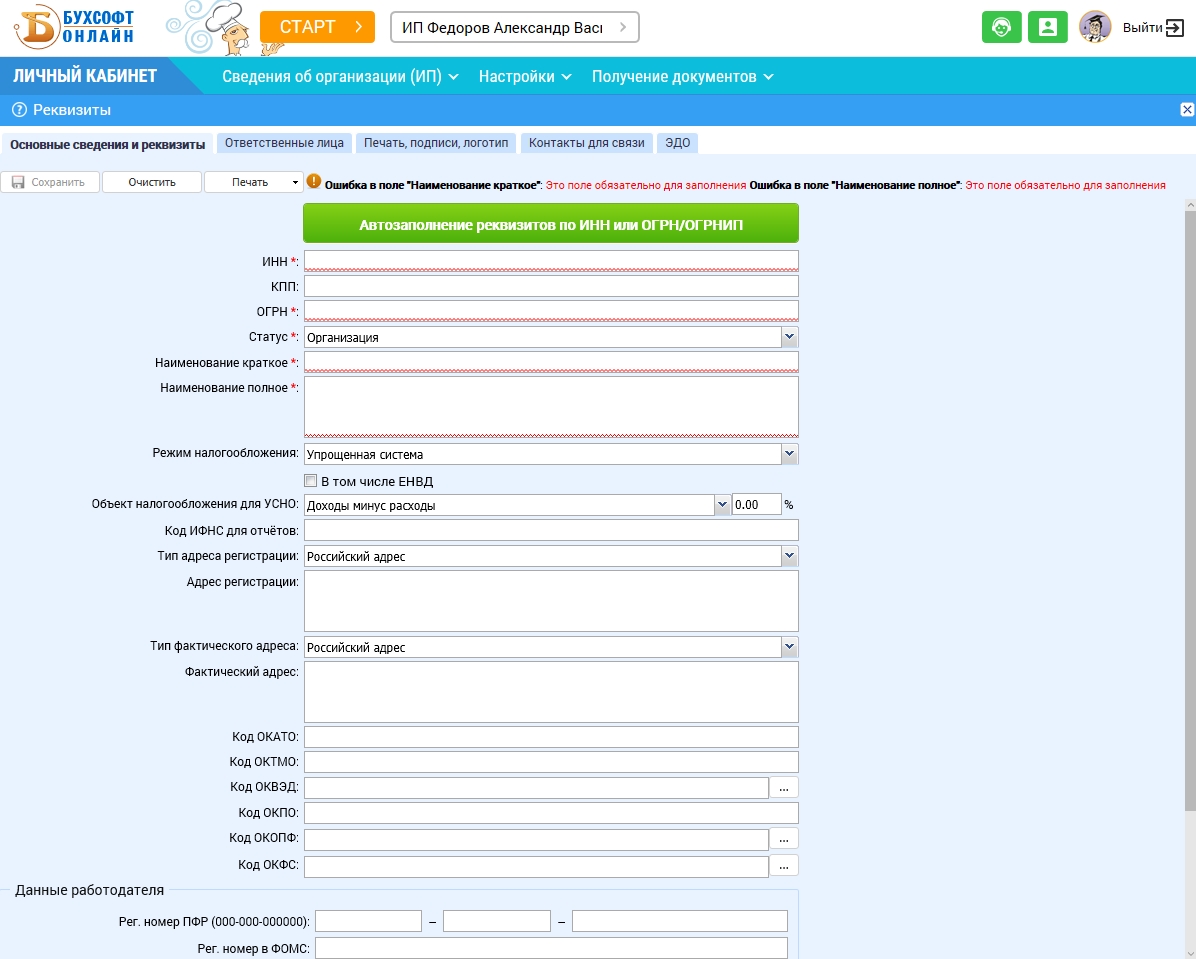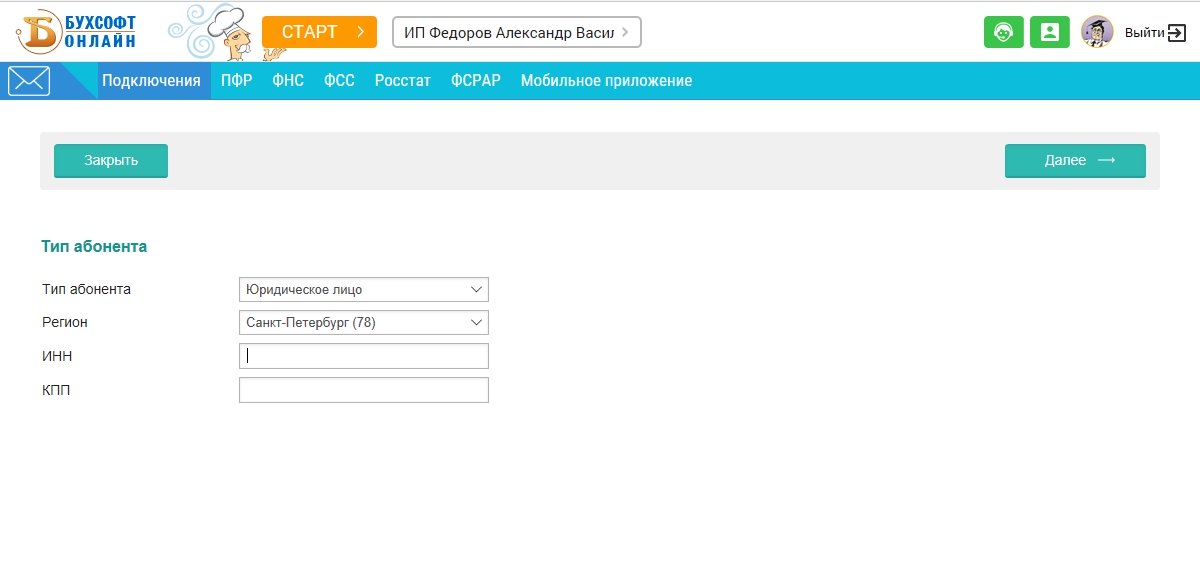Бухсофт Онлайн — как зарегистрироваться, войти в личный кабинет и подключить отправку отчетности
Как зарегистрироваться в Бухсофт Онлайн?
Для регистрации в личном кабинете Бухсофт Онлайн нужно перейти на сайт сервиса и заполнить форму регистрации:
В течение нескольких минут на указанный при регистрации емейл-адрес приходит автоматическое письмо-подтверждение. По ссылке из письма нужно перейти, подтвердив таким образом свое желание зарегистрироваться. Эта процедура стандартна для многих онлайн-сервисов.
Завершающим этапом будет второе письмо, в котором содержатся логин и пароль для входа в личный кабинет.
Все учетные записи в Бухсофт прикрепляются к ИНН компании или ИП. Поэтому на 1 ИНН можно завести только 1 учетную запись. Вторую учетку на тот же ИНН система создать не позволит и предложит восстановить пароль к уже имеющейся.
Читайте также:
- Отправка отчетности Бухсофт Онлайн — обзор сервиса и отзывы
- Отправляем отчетность через Бухсофт Онлайн — пошаговая инструкция
Личный кабинет Бухсофт Онлайн — как войти и первые шаги
Для входа в личный кабинет Бухсофт Онлайн необходимо ввести логин и пароль. Рассмотрим интерфейс личного кабинета в деталях (пояснения по цифрам на снимке экрана приведены под иллюстрацией).
1 — кнопка "Старт" — открывает главное меню учетной записи. В нем перечислены все подключенные модули (помимо отправки отчетности в Бухсофт Онлайн можно работать в модулях Бухгалтерия, Зарплата, Торговля и других).
2 — выбор организации из списка "своих" (подключенных) компаний. Актуально только для тех пользователей, у которых зарегистрированы несколько компаний или ИП в Бухсофт Онлайн.
3 — кнопка "Помощь" — открывает окно обращения в службу поддержки. В нем предлагается описать проблему и при необходимости приложить файл. Отвечает поддержка по регламенту в течение суток.
4 — личный кабинет пользователя. Здесь вносятся реквизиты, оформляются заявки на изменение данных для отправки отчетности. Здесь также можно сменить пароль и завести новых пользователей для своей учетной записи (пользователям можно присваивать разные права доступа).
5 — основное рабочее поле главной страницы личного кабинета. Здесь перечислены все модули Бухсофт Онлайн и по каждому указан его статус (подключен или нет и до какого срока), а также можно оперативно оформить подключение.
6 — модуль Отправка отчетности. Перейдя по ссылке "Подключить", вы сможете начать процедуру оформления документов на ЭЦП.
7 — кнопка "Выход".
Как подключить отправку отчетности и сформировать ЭЦП?
У Бухсофт реализован механизм полностью самостоятельного подключения к Отправке отчетности. При желании все можно оформить, ни разу не обратившись за помощью к менеджеру компании.
Коротко расскажем, как это сделать:
- Войти в личный кабинет Бухсофт после регистрации.
- Заполнить реквизиты компании. Реквизиты можно заполнить по ИНН (автоматически из ЕГРЮЛ):
- Перейти в блок "Отправка отчетности" и выбрать пункт меню "Первоначальное подключение".
- Заполнить заявку на подключение. Она состоит из 7 шагов, на каждом из которых нужно добавить данные о компании, необходимые для формирования ключа электронной подписи.
- После оформления заявки будет автоматически сформирован комплект документов и счет. Счет можно оплачивать, а документы — частично загрузить сканами прямо тут же, частично — отправить почтой России в офис Бухсофт (либо привезти лично в Москве и Петербурге).
- После получения оплаты и всех необходимых документов подключение к сервису будет произведено. Сроки подключения по договору у Бухсофта — 10 дней. На практике это занимает 1-2 дня.
Ключ электронной подписи в руки клиенту не выдается. Это облачный ключ, который хранится на сервере Бухсофт. Именно такая схема позволяет заходить в личный кабинет с любого компьютера и не думать про перенос ключа.
Работа с несколькими организациями
В Бухсофт Онлайн можно работать с несколькими организациями. По каждой из них нужно будет пройти процедуру оформления документов на подключение к Отправке отчетности, оплатить счет и привезти (прислать) документы на подключение в Бухсофт.
Оформление доступа к нескольким компаниям происходит через опцию "мультилогин".
После подключения всех необходимых компаний или ИП с ними можно будет работать в едином пространстве "главного" личного кабинета. Выбор нужной организации будет доступен из выпадающего списка справа от кнопки "СТАРТ".